Cara Menyembunyikan Judul untuk Posting dan Halaman WordPress Selektif
Diterbitkan: 2022-11-11Apakah Anda ingin menyembunyikan judul untuk posting dan halaman WordPress selektif?
Judul dapat membantu mesin pencari dan pengunjung, tetapi tidak setiap halaman perlu menampilkan judul tergantung pada desainnya.
Pada artikel ini, kami akan menunjukkan cara menyembunyikan judul untuk posting dan halaman WordPress tertentu.
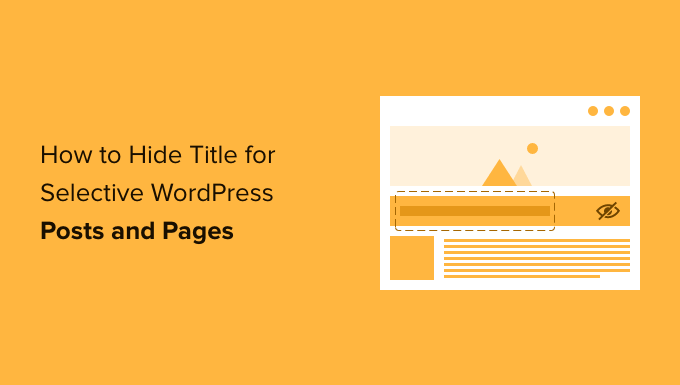
Mengapa Sembunyikan Judul pada Posting atau Halaman WordPress Tertentu?
Saat Anda membuat halaman atau posting WordPress, hal pertama yang akan Anda lihat adalah bidang 'Tambahkan judul' di mana Anda akan mengetikkan judul Anda.
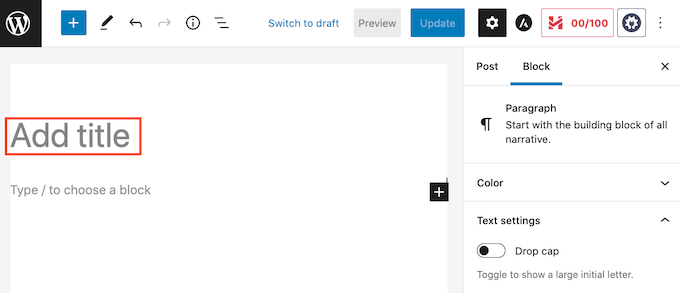
Sebagian besar tema WordPress menampilkan judul ini di bagian atas halaman atau postingan. Judul yang deskriptif dan relevan dapat memberi tahu pengunjung bahwa mereka berada di tempat yang tepat dan apa yang diharapkan dari halaman ini.
Judul mungkin berguna, tetapi tidak setiap halaman atau postingan memerlukan judul. Beranda situs web Anda adalah salah satu contoh umum.
Di lain waktu, Anda mungkin ingin menampilkan judul halaman di area yang berbeda. Misalnya Anda mungkin memulai halaman arahan Anda dengan spanduk yang menarik, dan kemudian menunjukkan judul lebih jauh ke bawah halaman.
Dalam panduan ini, kami akan membahas tiga metode berbeda untuk menyembunyikan judul postingan atau halaman di WordPress. Cukup klik tautan di bawah untuk beralih ke metode yang Anda inginkan.
- Metode 1: Hapus Semua Judul Postingan di Editor Situs Lengkap
- Metode 2. Sembunyikan Judul pada Postingan atau Halaman Tertentu Menggunakan CSS
- Metode 3. Menyembunyikan Judul WordPress Selektif Menggunakan Plugin
- Metode 4. Menyembunyikan Judul WordPress Selektif dalam Desain Halaman Kustom
Metode 1: Hapus Judul Postingan Menggunakan Editor Situs Lengkap
Jika Anda menggunakan WordPress 5.9 atau yang lebih baru, dan memiliki tema WordPress yang mendukung pengeditan situs penuh, maka Anda dapat menggunakan metode ini untuk menghapus judul dari semua posting atau semua halaman.
Tidak yakin apakah tema Anda mendukung pengeditan situs lengkap?
Jika ya, maka Anda akan melihat opsi menu Appearance » Editor yang tersedia di dashboard WordPress Anda.
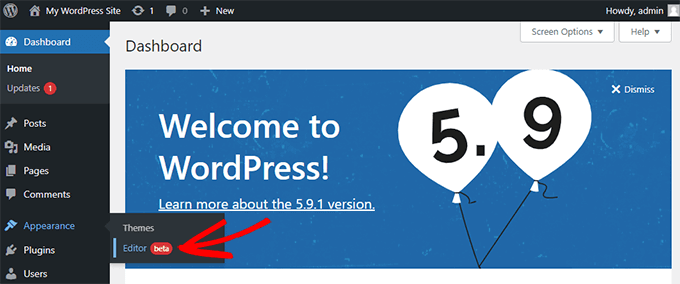
Setelah mengklik 'Editor', editor situs lengkap akan diluncurkan.
Dari sini, Anda harus memilih template yang ingin Anda edit dengan mengklik dropdown di bagian atas halaman, lalu mengklik 'Jelajahi semua template'.
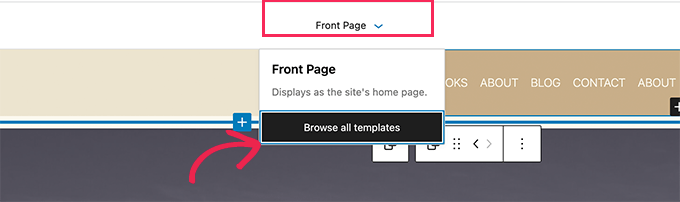
Dalam contoh ini, kita akan mengedit template Single Post sehingga kita dapat menyembunyikan semua judul posting blog kita.
Untuk menyembunyikan judul, pertama-tama Anda harus mengklik judul posting blog. Kemudian, cukup klik menu opsi tiga titik dan pilih opsi 'Hapus Judul Postingan' di bagian bawah.
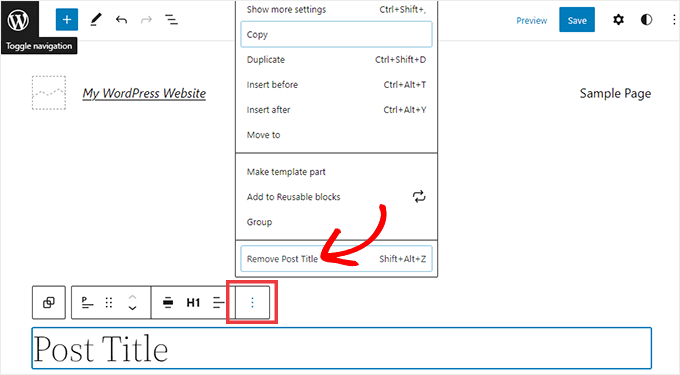
Jangan lupa untuk mengklik tombol Simpan di bagian atas layar setelah Anda selesai menyesuaikan template.
Itu saja, Anda telah menyembunyikan judul di semua posting blog Anda.
Jika Anda ingin cara menyembunyikan judul hanya pada posting atau halaman tertentu, metode selanjutnya akan cocok untuk Anda.
Metode 2: Menyembunyikan Judul WordPress Selektif Menggunakan CSS
Anda dapat menyembunyikan halaman atau judul posting dengan menambahkan kode CSS khusus ke Penyesuai WordPress. Metode ini hanya menyembunyikan judul dari pengunjung Anda, tetapi masih dimuat dalam kode HTML halaman.
Ini berarti bahwa mesin pencari masih dapat menggunakan judul untuk membantu mereka memahami konten halaman Anda, yang bagus untuk SEO situs WordPress Anda dan dapat membantu Anda mendapatkan lebih banyak lalu lintas.
Kami akan menunjukkan cara menyembunyikan judul pada postingan atau halaman tertentu, atau pada semua postingan dan halaman Anda.
Cara Menyembunyikan Judul pada Postingan atau Halaman WordPress Tertentu Dengan CSS
Untuk menyembunyikan halaman atau judul posting menggunakan CSS, Anda hanya perlu mengetahui ID-nya.
Di dasbor WordPress Anda, buka Posts » All Posts , atau Pages » All Pages . Kemudian temukan halaman atau postingan yang ingin Anda sembunyikan judulnya.
Anda sekarang dapat membuka posting atau halaman ini untuk diedit.
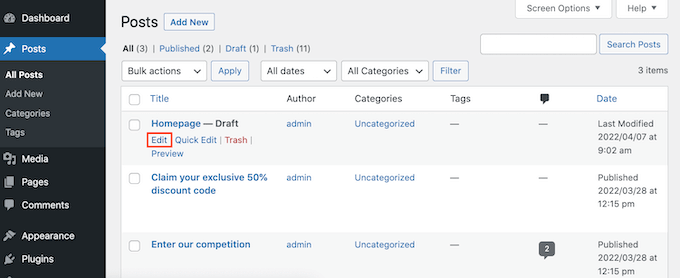
Sekarang cukup lihat URL di bilah alamat browser Anda.
Anda akan melihat bagian 'post=' diikuti dengan angka. Misalnya 'posting=100'.
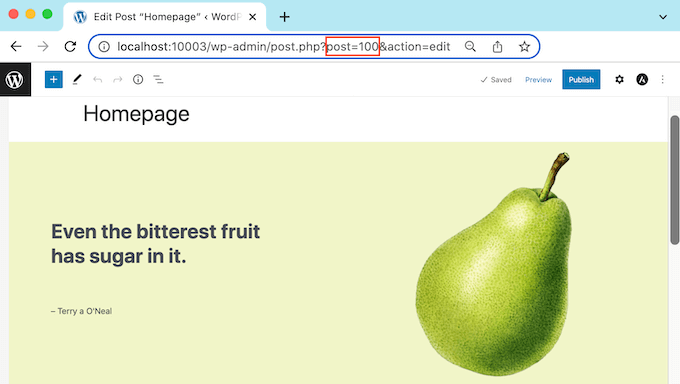
Ini adalah ID posting Anda. Catat nomor ini, karena Anda akan menggunakannya dalam kode CSS Anda.
Anda sekarang dapat pergi ke Appearance » Customize .
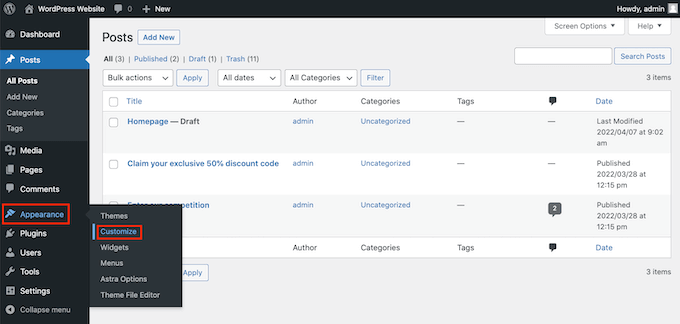
Ini meluncurkan Penyesuai WordPress.
Di bilah sisi, cukup klik CSS Tambahan.
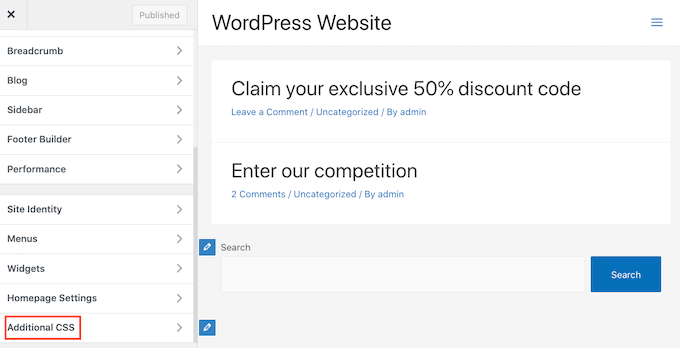
Sekarang gulir ke bagian bawah bilah sisi.
Anda sekarang akan melihat editor teks kecil. Di sinilah Anda akan mengetik kode CSS Anda.
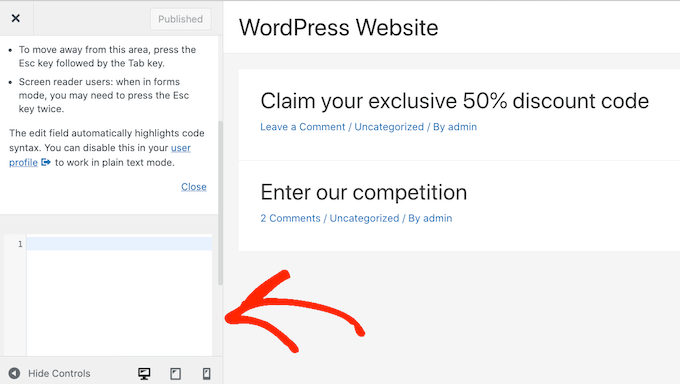
Jika Anda ingin menyembunyikan judul posting, Anda harus menggunakan kode berikut.
Pastikan Anda mengganti '100' dengan ID posting yang Anda dapatkan di langkah sebelumnya.
.postid-100 .entry-title {
display: none;
}
Jika Anda ingin menyembunyikan judul halaman, Anda harus menggunakan beberapa kode yang sedikit berbeda.
Sekali lagi pastikan Anda mengganti '100' dengan ID halaman asli Anda.
.page-id-100 .entry-title {
display: none;
}
Selanjutnya, cukup gulir ke bagian atas halaman.
Anda kemudian dapat mengklik tombol Publish berwarna biru.
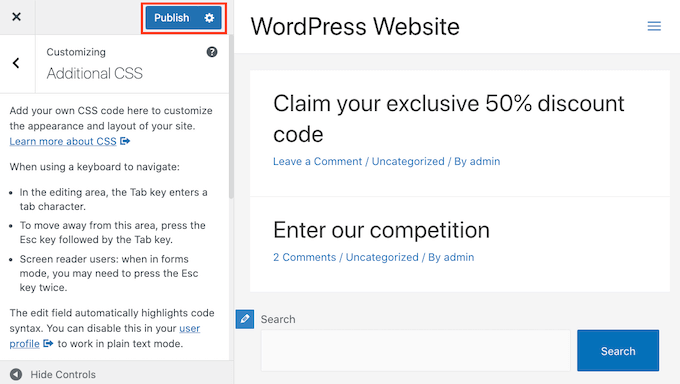
Sekarang jika Anda memeriksa halaman atau posting ini, judulnya seharusnya sudah hilang.
Judulnya masih ada?
Jika metode ini tidak berhasil untuk Anda, tema WordPress Anda mungkin menggunakan kelas CSS yang berbeda. Ini berarti ID halaman atau posting Anda akan berbeda dari nomor yang ditampilkan di URL-nya.
Untuk mendapatkan ID yang benar, Anda harus menggunakan konsol pengembang browser Anda.
Untuk memulai, buka halaman atau posting di situs WordPress Anda. Anda kemudian dapat membuka konsol pengembang browser Anda.
Langkah ini akan bervariasi tergantung pada browser web yang Anda gunakan. Misalnya, jika Anda memiliki Chrome, Anda dapat menggunakan pintasan keyboard Control+Shift+J di Windows, atau pintasan Command+Option+J di Mac.
Pengguna Chrome juga dapat Kontrol+klik di mana saja pada halaman atau pos, lalu pilih Periksa.
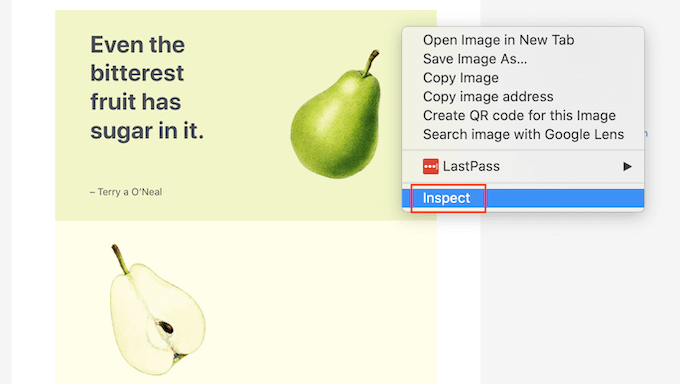
Jika Anda tidak yakin cara membuka konsol pengembang, Anda selalu dapat memeriksa situs web browser atau dokumentasi resmi untuk informasi lebih lanjut.
Di konsol pengembang, klik ikon tiga titik. Anda kemudian dapat memilih 'Telusuri'.
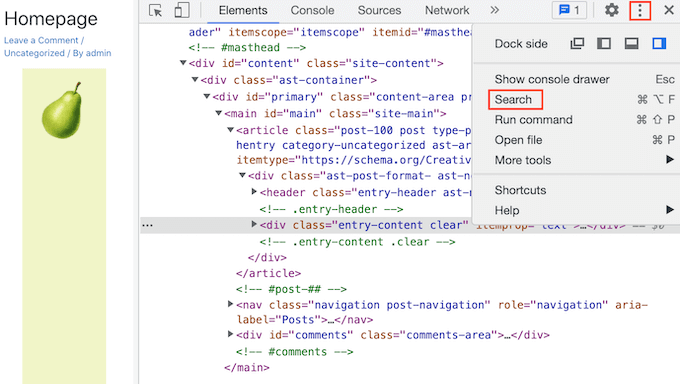
Anda sekarang akan melihat bilah pencarian di bagian bawah konsol pengembang.
Di bilah ini, ketik <body class , lalu cukup tekan tombol Enter pada keyboard Anda.
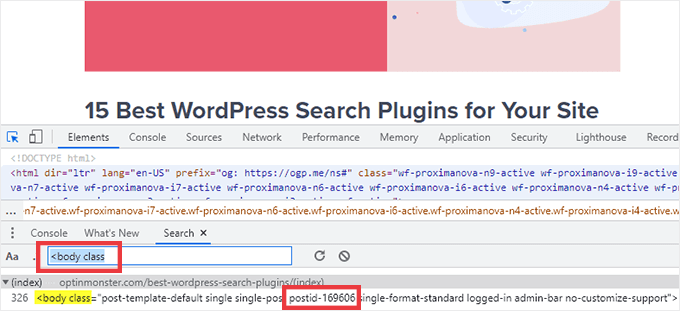
Jika Anda sedang melihat halaman WordPress, Anda akan melihat sesuatu yang mirip dengan berikut ini.
<body class="page-template-default page page-id-78 logged-in admin-bar
no-customize-support wp-embed-responsive is-light-theme no-js singular">
Pada contoh kode di atas, Anda dapat melihat bahwa nilai 'page-id' adalah 78.
Jika Anda memeriksa posting WordPress, konsol akan menampilkan sesuatu seperti:
<body class="post-template-default single single-post postid-100 single-format-standard logged-in admin-bar no-customize-support wp-embed-responsive is-light-theme no-js singular">
Dalam contoh itu, nilai 'postid' adalah 100. Sekarang Anda dapat menggunakan nilai ini dengan kode CSS yang kami berikan pada langkah sebelumnya.
Cukup tambahkan kode ini ke situs web Anda menggunakan Penyesuai WordPress, mengikuti proses yang dijelaskan di atas.
Anda sekarang dapat melihat halaman atau posting. Judulnya harusnya hilang.
Cara Menyembunyikan Judul di Semua Postingan atau Halaman dengan CSS
Untuk menyembunyikan judul untuk semua halaman dan posting Anda, salin/tempel yang berikut ke editor teks.
.entry-title {
display: none;
}
Apakah Anda ingin menyembunyikan judul untuk semua halaman Anda, tetapi tidak untuk posting Anda? Untuk menyembunyikan semua judul halaman, salin/tempel kode berikut ke editor teks kecil.
.page .entry-title {
display: none;
}
Pilihan lain adalah menyembunyikan judul untuk semua posting Anda. Anda dapat melakukan ini menggunakan CSS berikut.

.post .entry-title {
display: none;
}
Terkadang Anda mungkin ingin menyembunyikan judul untuk semua posting dan halaman Anda.
Untuk melakukannya, tambahkan yang berikut ini.
.entry-title {
display: none;
}
Metode 3: Menyembunyikan Judul WordPress Selektif Menggunakan Plugin
Anda dapat dengan mudah menyembunyikan judul untuk posting dan posting selektif menggunakan Sembunyikan Halaman Dan Judul Posting. Plugin gratis ini memungkinkan Anda menyembunyikan judul halaman, posting, atau bahkan jenis posting khusus apa pun.
Pertama, Anda harus menginstal dan mengaktifkan plugin Sembunyikan Halaman Dan Judul Posting. Jika Anda memerlukan bantuan, Anda dapat mengikuti tutorial kami tentang cara menginstal plugin WordPress.
Setelah aktivasi, buka halaman, posting atau posting khusus yang ingin Anda edit.
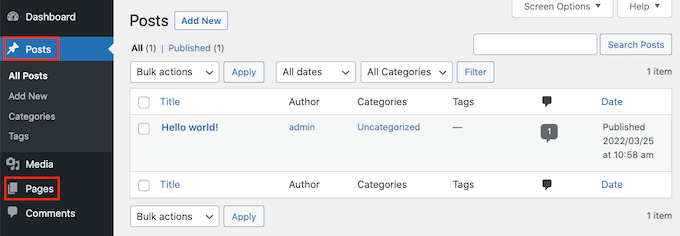
Sekarang cukup gulir ke bagian bawah bilah sisi kanan.
Di sini Anda akan menemukan kotak 'Sembunyikan Halaman dan Judul Posting' baru.
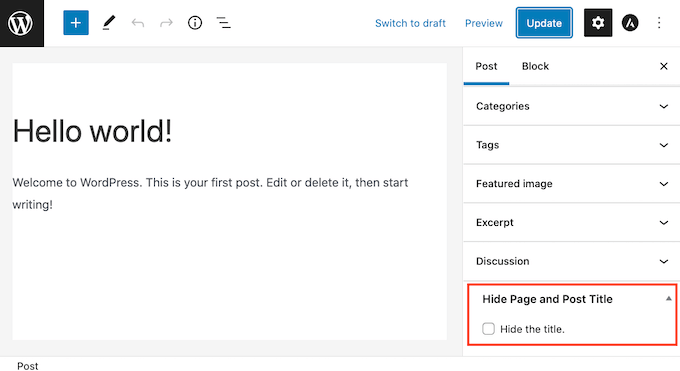
Untuk menyembunyikan judul, cukup klik untuk memilih kotak centang 'Sembunyikan judul'. Anda kemudian dapat memperbarui atau mempublikasikan posting ini seperti biasa.
Itu dia! Jika Anda mengunjungi halaman tersebut, Anda akan melihat bahwa judulnya telah hilang.
Pada titik tertentu Anda mungkin perlu memulihkan halaman atau judul posting ini.
Ini mudah. Cukup buka halaman atau posting untuk diedit. Kemudian klik untuk membatalkan pilihan pada kotak centang 'Sembunyikan judul' yang sama.
Jangan lupa untuk mengklik tombol Perbarui di bagian atas layar. Nah jika Anda mengunjungi halaman ini, seharusnya judul tersebut muncul kembali.
Metode 4: Menyembunyikan Judul WordPress Selektif Menggunakan SeedProd
Opsi lainnya adalah menyembunyikan judul menggunakan plugin pembuat halaman.
SeedProd adalah plugin pembuat halaman WordPress terbaik di pasar. Anda dapat menggunakan plugin ini untuk membuat halaman kustom dengan mudah atau bahkan membuat tema WordPress Anda sendiri.
Ini berarti Anda dapat dengan mudah menyembunyikan judul pada desain halaman khusus atau tema Anda.
SeedProd hadir dengan perpustakaan template dengan lebih dari 150+ template yang dapat Anda gunakan sebagai titik awal untuk desain halaman Anda. Mari kita lihat betapa mudahnya menghapus judul dari salah satu template tema ini.
Di dasbor WordPress Anda, buka SeedProd » Template Builder . Anda kemudian dapat mengklik tombol Tema.
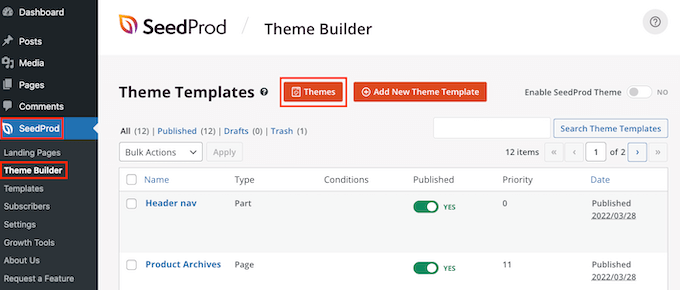
Ini meluncurkan perpustakaan template SeedProd. Anda sekarang dapat menelusuri semua desain yang berbeda.
Untuk melihat lebih dekat pada template, cukup arahkan mouse Anda ke atasnya. Kemudian klik ikon kaca pembesar.
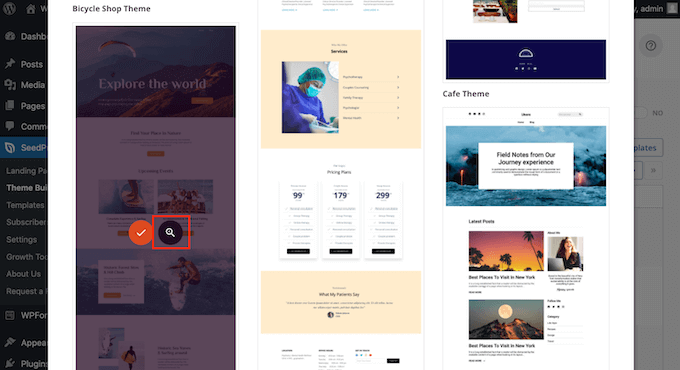
Ini akan membuka template di tab baru.
Saat Anda menemukan template yang ingin Anda gunakan, arahkan mouse ke template tersebut. Kemudian cukup klik pada ikon tanda centang.
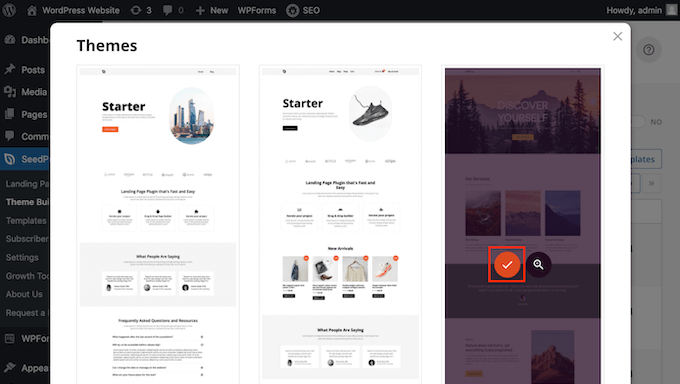
Ini menambahkan semua desain template ini ke dashboard WordPress Anda.
Biasanya ada desain yang berbeda untuk berbagai jenis konten.
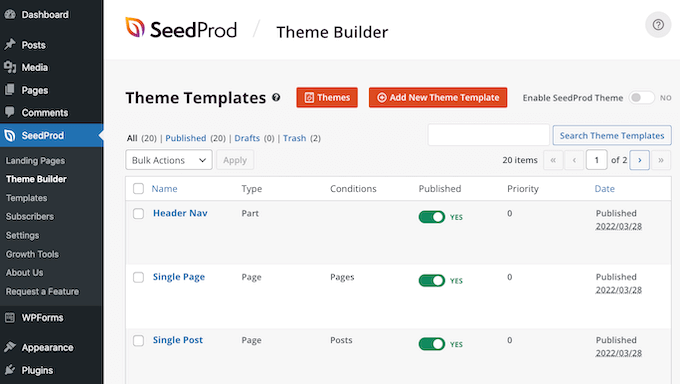
Anda dapat menggunakan template ini untuk menyembunyikan judul untuk tipe konten yang berbeda. Misalnya, banyak template SeedProd memiliki desain terpisah untuk beranda.
Untuk menyembunyikan judul beranda Anda, Anda hanya perlu mengedit template Beranda.
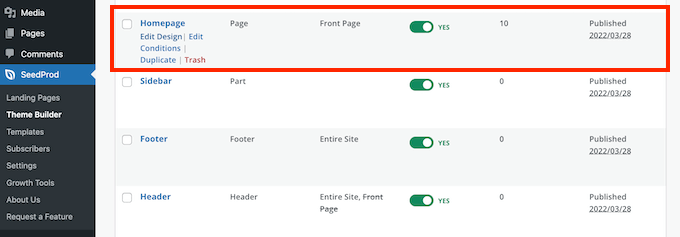
Untuk menyembunyikan judul semua posting Anda, Anda biasanya perlu mengedit template Single Post.
Sementara jika Anda ingin menyembunyikan judul dari halaman Anda, Anda biasanya akan mengedit template Halaman Tunggal SeedProd.
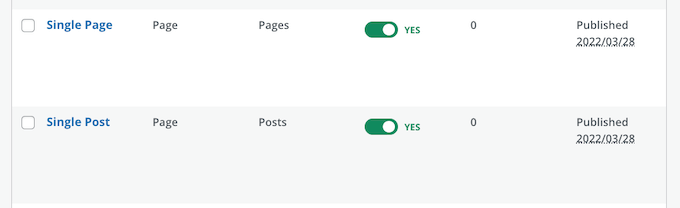
Untuk mengedit template, arahkan mouse Anda ke atasnya.
Anda kemudian dapat melanjutkan dan mengklik tautan Edit Desain.
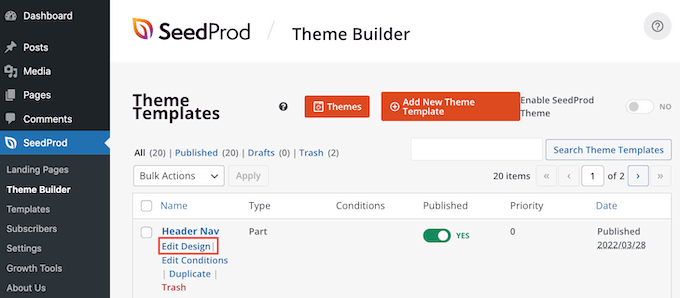
Ini akan membuka desain ini di editor drag and drop SeedProd. Untuk menyembunyikan judul, temukan Postingan atau Judul Halaman.
Setelah Anda melihat judul ini, berikan klik. Sidebar SeedProd sekarang akan menampilkan semua pengaturan untuk area yang dipilih.
Di bagian atas panel ini Anda akan melihat Judul Postingan atau Judul Halaman.
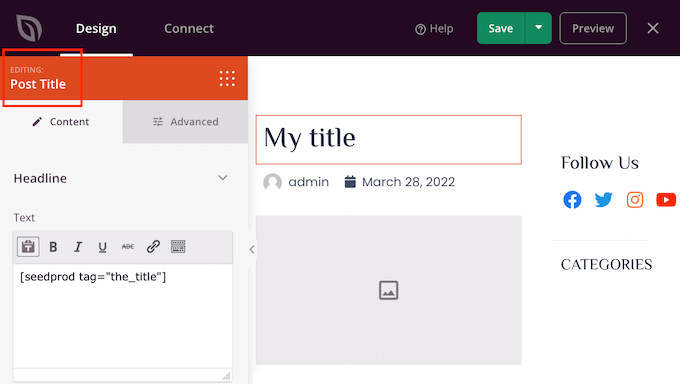
Setelah mengonfirmasi bahwa Anda telah memilih area yang tepat, arahkan kursor ke Judul Posting atau Judul Halaman di editor SeedProd utama.
Anda sekarang akan melihat deretan kontrol.
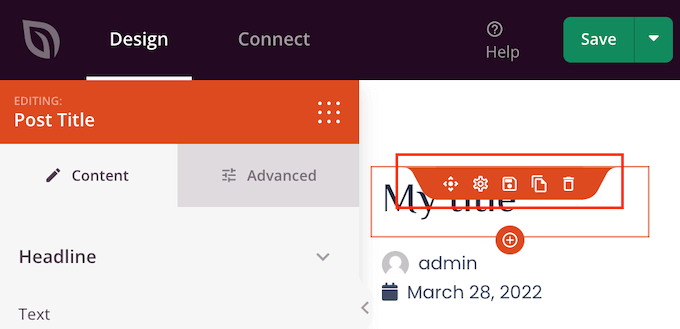
Untuk menghapus judul dari desain ini cukup klik ikon Sampah.
SeedProd akan menanyakan apakah Anda benar-benar ingin menghapus judul. Untuk melanjutkan dan menghapusnya, cukup klik 'Ya, hapus!'
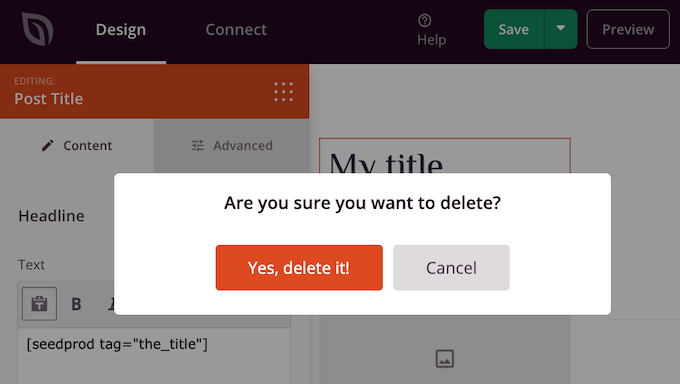
Judul sekarang akan hilang dari desain Anda.
Untuk melihat tampilannya di situs web Anda, klik tombol Pratinjau.
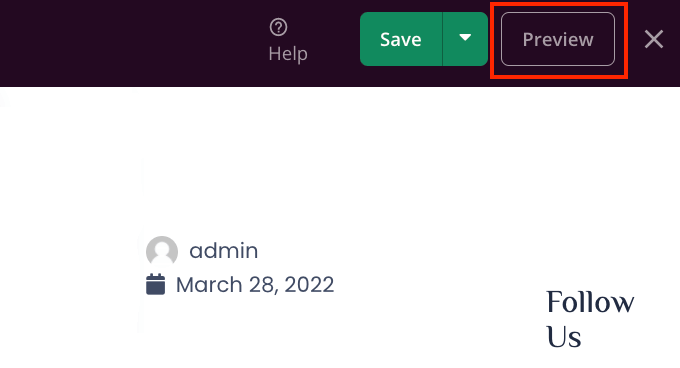
Saat Anda puas dengan desain Anda, klik tombol Terbitkan.
Bergantung pada bagaimana situs Anda disiapkan, Anda mungkin perlu menghapus judul dari beberapa templat tambahan. Misalnya Anda mungkin ingin menyembunyikan judul untuk semua posting dan halaman Anda. Dalam hal ini, Anda biasanya perlu mengedit template Single Post dan Single Page.
Jika Anda tidak yakin maka mungkin membantu untuk meninjau semua desain yang membentuk tema Anda. Untuk melakukan ini cukup buka SeedProd » Theme Builder .
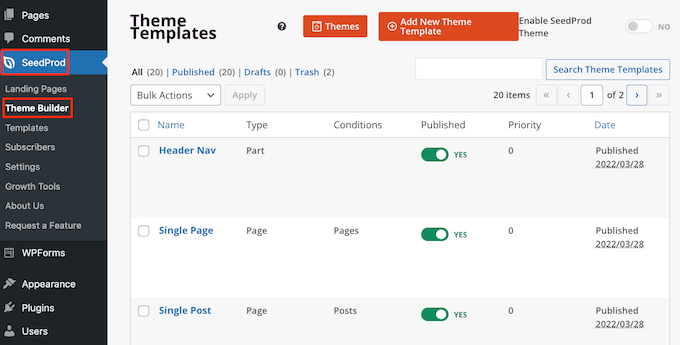
Anda sekarang akan melihat daftar semua desain Anda yang berbeda. Sekarang Anda dapat mengedit salah satu template ini dengan mengikuti proses yang sama yang dijelaskan di atas.
FAQ Tentang Menyembunyikan Judul untuk Halaman dan Posting Selektif
Sebelum menyembunyikan halaman atau judul posting Anda, ada beberapa efek yang harus Anda pikirkan, seperti dampak tindakan ini terhadap SEO situs web Anda.
Yang sedang berkata, berikut adalah beberapa pertanyaan yang paling sering diajukan tentang menyembunyikan halaman dan judul posting.
Mengapa saya tidak bisa membiarkan bidang 'Tambahkan judul' kosong?
Ketika menyembunyikan judul sepertinya ada perbaikan yang mudah. Saat Anda membuat halaman, biarkan bidang judul kosong.
Pada awalnya ini tampaknya memperbaiki masalah. WordPress akan menampilkan postingan ini kepada pengunjung tanpa judul. Namun, ada beberapa masalah.
Pertama, halaman atau posting ini akan muncul sebagai '(tanpa judul)' di dashboard WordPress Anda. Hal ini membuat lebih sulit untuk melacak halaman Anda.
Jika Anda membuat banyak posting '(tanpa judul)' yang berbeda, lalu bagaimana Anda mengetahui halaman hubungi kami yang mana? Dan halaman mana yang menjadi beranda Anda?
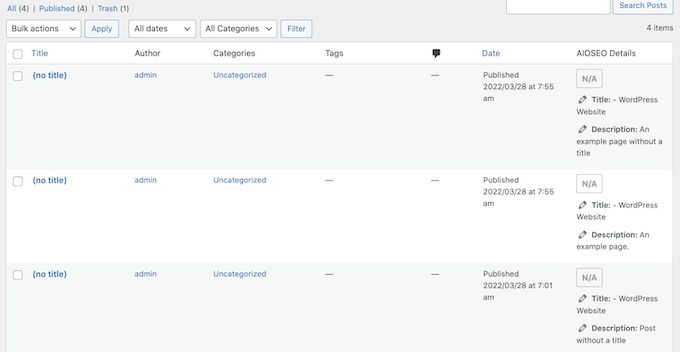
WordPress juga menggunakan judul untuk membuat URL halaman.
Jika Anda tidak memberikan judul, maka secara default WordPress menggunakan nomor, seperti 'www.mywebsite/8.'
Pengunjung sering menggunakan URL untuk membantu mereka memahami di mana mereka berada di situs WordPress Anda, jadi 'www.mywebsite/8' tidak terlalu membantu.
URL yang tidak jelas ini bukan permalink yang ramah-SEO, jadi mesin pencari mungkin lebih sulit memahami konten Anda dan memasukkannya ke dalam hasil pencarian yang relevan.
Apakah menyembunyikan halaman atau judul posting mempengaruhi SEO saya?
Jika Anda lebih suka menyembunyikan halaman atau judul posting, Anda perlu meluangkan waktu ekstra untuk menyempurnakan sisa SEO WordPress Anda, termasuk mengatur judul SEO. Ini akan membantu memastikan bahwa mesin pencari memahami konten halaman Anda, bahkan tanpa judul.
Di sini Anda memerlukan plugin SEO yang bagus, karena WordPress tidak mengizinkan Anda melakukan ini secara default.
Kami merekomendasikan menggunakan AIOSEO, plugin SEO terbaik untuk WordPress di pasar. Toolkit SEO ramah pemula ini digunakan oleh lebih dari 3 juta situs web.
Jika Anda memerlukan bantuan untuk memulai, silakan lihat panduan kami tentang cara mengatur All in One SEO dengan benar di WordPress.
Untuk memastikan judul Anda dioptimalkan, Anda dapat melihat panduan kami tentang cara menggunakan penganalisis judul di AIOSEO.
Kami harap artikel ini membantu Anda mempelajari cara menyembunyikan judul untuk posting dan halaman WordPress selektif. Anda juga dapat membaca panduan kami tentang cara memilih perangkat lunak desain web terbaik, dan plugin halaman arahan WordPress terbaik.
Jika Anda menyukai artikel ini, silakan berlangganan Saluran YouTube kami untuk tutorial video WordPress. Anda juga dapat menemukan kami di Twitter dan Facebook.
